Nginx, MariaDB dan PHP7.2 disebut (LEMP). Berikut adalah langkah-langkah untuk menginstal LEMP di Ubuntu 18.04 LTS.
- Mari kita perbarui Paket Ubuntu kita.
# sudo apt update
# sudo apt upgrade - Instal server Web Nginx. Ini adalah server berkinerja tinggi dan digunakan sebagai Proxy Terbalik.
# sudo apt install Nginx
- Mulai dan Aktifkan Nginx. Ini akan memulai Nginx secara otomatis saat boot.
# sudo systemctl start nginx
# sudo systemctl enable nginx - Anda dapat memeriksa Versi Nginx dengan perintah di bawah ini.
# nginx -v
nginx version: nginx/1.14.0 (Ubuntu)
Anda dapat mengakses Alamat IP server di Browser dan itu akan membawa halaman Nginx default.
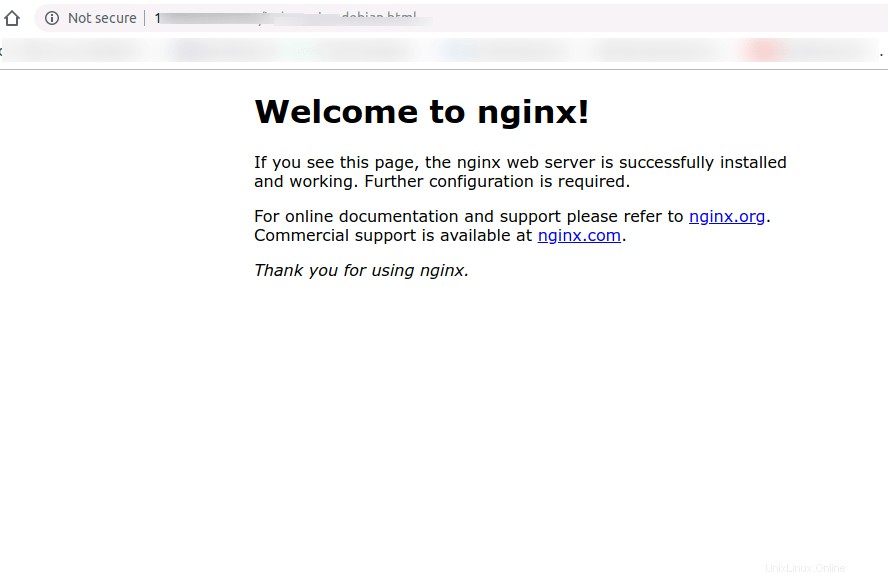
Kita dapat mengatur www-data (pengguna Nginx) sebagai pemilik direktori web.
# sudo chown www-data:www-data /usr/share/nginx/html -R
- Instal MariaDB dengan Perintah di bawah ini. MariaDB adalah pengganti MySQL.
# sudo apt install mariadb-server mariadb-client
- Mulai dan Aktifkan MariaDB. Ini akan memulai secara otomatis MariaDB saat boot.
# sudo systemctl start mariadb
# sudo systemctl enable mariadb - Jalankan perintah di bawah ini untuk skrip keamanan pasca-instalasi.
# sudo mysql_secure_installation
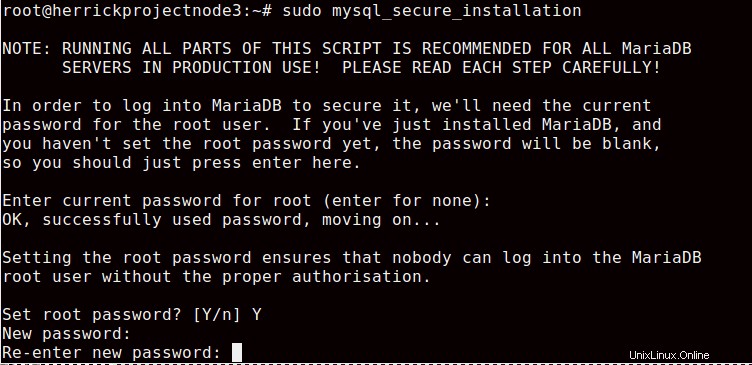
- Masukkan kata sandi root MySQL dan konfirmasi kata sandi dan setel konfigurasi yang diperlukan.
- Verifikasi Versi MariaDB dengan perintah di bawah ini.
# mariadb --version

Ini akan memberikan output di bawah ini.
# mariadb Ver 15.1 Distrib 10.1.43-MariaDB, for debian-linux-gnu (x86_64) using readline 5.2
- Secara Default, PHP 7.2 disertakan dengan Repositori Ubuntu default untuk 18.04. Namun, masukkan perintah di bawah ini untuk menginstal php7.2 dengan beberapa ekstensi umum.
# sudo apt install php7.2 php7.2-fpm php7.2-mysql php-common php7.2-cli php7.2-common php7.2-json php7.2-opcache php7.2-readline php7.2-mbstring php7.2-xml php7.2-gd php7.2-curl
- Mulai dan Aktifkan PHP 7.2-fpm Ini akan memulai PHP secara otomatis saat boot.
# sudo systemctl start php7.2-fpm
# sudo systemctl enable php7.2-fpm - Jalankan perintah di bawah ini untuk menghapus symlink default di direktori yang mendukung situs.
# sudo rm /etc/nginx/sites-enabled/default
- Buat file blok server baru di dalam direktori /etc/nginx/conf.d/.
# sudo nano /etc/nginx/conf.d/default.conf
- Tambahkan teks di bawah ini di default.conf
server { listen 80; listen [::]:80; server_name _; root /usr/share/nginx/html/; index index.php index.html index.htm index.nginx-debian.html; location / { try_files $uri $uri/ /index.php; } location ~ \.php$ { fastcgi_pass unix:/run/php/php7.2-fpm.sock; fastcgi_param SCRIPT_FILENAME $document_root$fastcgi_script_name; include fastcgi_params; include snippets/fastcgi-php.conf; } # A long browser cache lifetime can speed up repeat visits to your page location ~* \.(jpg|jpeg|gif|png|webp|svg|woff|woff2|ttf|css|js|ico|xml)$ { access_log off; log_not_found off; expires 360d; } # disable access to hidden files location ~ /\.ht { access_log off; log_not_found off; deny all; } } - Simpan dan Tutup dan mulai ulang layanan Nginx.
# sudo systemctl reload nginx
- Kami akan menguji PHP-FPM dengan NGINX Web Server. Mari kita buat halaman phpinfo.php di direktori root.
# sudo nano /usr/share/nginx/html/info.php
- Tempel kode info php seperti di bawah ini.
<?php phpinfo();>
Bagaimana Cara Menginstal Joomla dari Softaculous di cPanel?
Bagaimana Cara Menginstal Server Game Minecraft di VPS Linux?